比較 CAD 文件結構與零件結構
您可以使用「比較 CAD 文件與零件」視窗來將 CAD 結構與其關聯的 Windchill 零件結構進行並排比較。此視窗會分別在兩欄中使用狀況圖像 (符號),來指示子差異與建構狀況。如果此物件的任何子項存有差異,「子差異」欄會顯示一個圖像。這樣可協助您瞭解要展開以查看差異的子組件。如有差異,「建構狀況」欄中的圖像會指示,在下次從 CAD 結構觸發零件結構建構期間,是否要將零件建構為零件結構。
您可以選取以下其中一個選項,從 CAD 文件的資訊頁中開啟「比較 CAD 文件與零件」視窗:
• 「結構」標籤工具列中的「比較零件結構」。
• > 「比較零件結構」。
顯示範例資料的「比較 CAD 文件與零件」視窗如下圖所示。
步驟
欲比較 CAD 文件結構與其 Windchill 零件結構:
1. 從您要比較其結構之 CAD 文件的資訊頁中選取「比較 CAD 文件與零件」動作。
「CAD 文件至零件瀏覽器 - 初始值選取項」視窗即會開啟,並顯示 CAD 文件的識別屬性 (左側) 以及已選取其結構以進行比較的關聯零件 (右側)。
| • CAD 結構的初始值衍生自您一直在檢視的資訊頁。 • 比較 CAD 與零件結構僅限於比較最新組態。 |
2. 如果可接受對命名的結構進行比較,請按一下「確定」繼續。
「比較 CAD 文件與零件」視窗會並排顯示兩個結構
3. 比較顯示在視窗中的兩個結構,並檢查下列條件:
◦ 結構同步處理 - 目前 CAD 結構中所有 CAD 文件與零件結構中其所有關聯零件之間的一對一對應。尋找每個結構樹中彼此相互關聯之物件的相等編號。
◦ 結構差異 - 當比較的結構有差異時,這些差異會由數個旗標反白。例如,當一個結構中有一個子項目前在另一個結構中沒有關聯補充時,該子項會以紅色文字顯示,並且會有一個對應的空白列顯示在另一個結構中。
| 在兩個結構面板之間的狀況欄中,符號用來指示差異。如需符號描述,請參閱下表。 |
| 在一個結構中的子物件具有關聯補充,但補充物件目前並沒有參與補充結構的情況下,非參與物件會顯示為灰色文字。 |
比較指示器
結構之間的兩欄顯示指示結構間差異的符號。如果在顯示指示器的列中,在任何層級的任何元件物件中,CAD 文件與零件結構之間存在差異,
「子差異」 欄即會顯示
 「子項已修改」
「子項已修改」指示器。在
「建構狀況」欄中,下表中的符號指示解決差異或使差異保持不解決的意圖。
符號 | 意義 | 描述 |
| 現有零件不在結構中 | 會列出零件,但會顯示為灰色。CAD 結構使用此 CAD 文件且與零件相關聯;但零件並未用於零件結構中。「建構零件結構」動作會將現有零件插入零件「結構」中。 |
| 在零件結構中不需要 | CAD 結構沒有符合零件出現位置的使用連結。「建構零件結構」動作會移除此零件使用出現位置。 |
| 需要更新 | 零件出現位置上的資訊與相關的 CAD 文件使用連結不同。參考位置、元件名稱或元件位置中的任何不相符情況在「更新」後都會同步處理。 |
| 無相關零件 | CAD 文件被插入至 CAD 文件結構中;但並無相關的零件可插入到零件結構。欲解決此差異,必須先建立或關聯一個零件到此 CAD 文件,然後使用「建構零件結構」動作。 |
| 從未建構 | CAD 文件與零件在其關聯之後從未建構。 |
| 未建構 | CAD 文件與零件在關聯之後至少建構一次,然後 CAD 文件或零件已在此建構之後版序化。 |
| 當您將滑鼠游標移到符號上時會出現工具提示,該提示可提供有關特定差異或狀況的詳細資訊。當適用於連結與物件時,組合狀況可能會顯示。例如「需要更新」與「未建構」。 |
視窗動作
除了基本結構之間的比較以外,「比較 CAD 文件與零件」視窗還可讓您編輯結構,並在結構之間驅動變更。欲啟用此功能,請執行以下動作:
動作 | 描述 |
 重新整理比較 重新整理比較 | 將視窗重新整理為其原始狀態。 |
 上一個差異 上一個差異 | 選取存在差異的表格中,最近的較高列。 |
 下一個差異 下一個差異 | 選取存在差異的表格中,下一個 (較低) 列。 |
 建構一層零件結構 建構一層零件結構 | 僅為任何目前選取列啟動零件結構建構。(您可以選取多列。) |
 「建構多層零件結構」 「建構多層零件結構」 | 為任何目前選取列及所有子元件列 (您可以選取多列) 啟動零件結構建構。 |
 出庫 出庫 | 出庫所選列物件。 |
 入庫 入庫 | 入庫所選列物件。 | 「入庫」所選零件,結構中不得有新的子零件,且所有子零件都必須至少入庫到共用區一次。 |
|
 復原出庫 復原出庫 | 解除對所選列物件的出庫。 |
在結構內尋找 | 如果您在此欄位中指定文字字串,按一下「下一個相符項目」圖示或「上一個相符項目」圖示可讓您在包含文字字串的結構列中導覽。 |
資訊標籤
「比較 CAD 文件與零件」視窗包含一些標籤,可顯示有關上述結構樹中所選特定列的資訊。就像選取一個結構中的物件會自動選取另一個結構 (如果有) 中的關聯物件一樣,顯示在標籤中的資訊會更新,以描述結構比較兩側的所選物件。
屬性標籤
選取「屬性」標籤只會顯示構成建構或生命週期狀況之結構子項 (如果有) 的屬性與值。
使用標籤
選取「使用」標籤會顯示在比較視窗主要部份中選取之物件的直接子項。變更在視窗的主要部份中選取的物件列會重新整理「使用」標籤表的內容,以顯示由新選取列中的物件所使用的直接子項。
零件結構側的
「使用」標籤包含
「出庫」、
「入庫」與
「復原出庫」動作,可以利用這些動作對所選物件進行編輯。您也可以使用
「插入現有的」動作開啟
「插入現有的」視窗,並指定要在結構中使用的其他零件。例如,未在 CAD 中建模的任何主體項目。如需詳細資訊,請參閱
使用「插入現有的」視窗與
比較零件結構與 CAD 文件結構。
對於更新數量值而言,「使用」標籤也很方便。例如,當要在組件中為扣件建模時,如果註釋中註明要以十孔的方式組裝扣件,您便可將零件數量變更為 10。
相關零件/相關 CAD 文件標籤
選取「相關零件」標籤 (在 CAD 結構側) 或「相關 CAD 文件」標籤 (在零件結構側),可顯示與上方結構中的所選列關聯的物件。例如,您可以看到與具有「圖像」關聯之零件或其他 CAD 文件相關的工程圖 (非原生 CAD 檔案副本、彈性元件的不同狀態等)。
相關主題
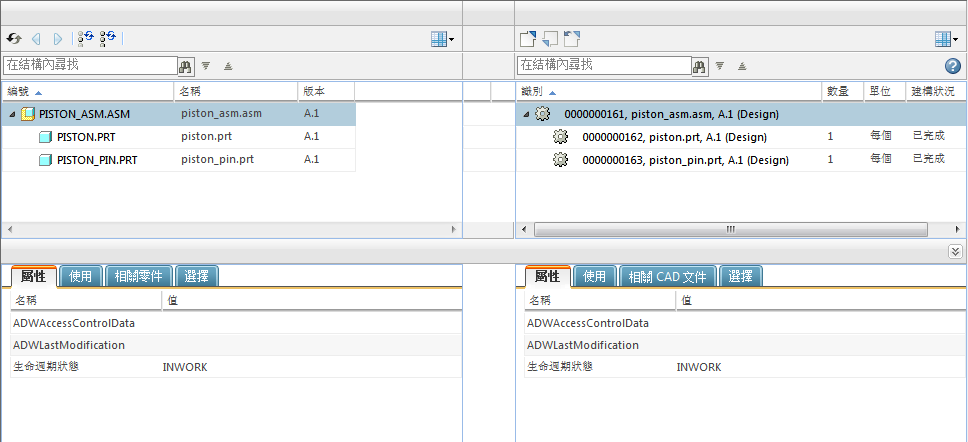
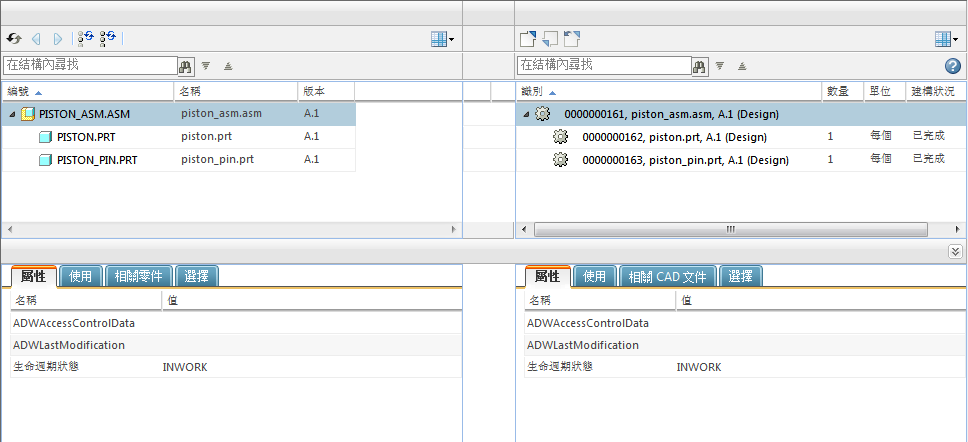
 「子項已修改」指示器。在「建構狀況」欄中,下表中的符號指示解決差異或使差異保持不解決的意圖。
「子項已修改」指示器。在「建構狀況」欄中,下表中的符號指示解決差異或使差異保持不解決的意圖。